电脑启动慢,小编教你怎么解决电脑启动慢
- 分类:Win7 教程 回答于: 2018年06月29日 19:36:00
根据小编调查发现,有些小伙伴对于电脑启动慢的问题见怪不怪了,还有些小伙伴是不知道怎么解决,所以也放弃解决了。所以被激起了心中的侠义情怀的小编我现在就来给你们说说解决电脑启动慢的问题。
有的时候我们会发现,在打开电脑上要花费好多时间,本来是几十秒就能好的时候愣是变成一两分钟甚至是更长的时间。那遇到这种情况,该怎么解决呢?小编今天就来告诉你们怎么解决电脑启动慢的问题。
首先,右键点击桌面的“计算机”,再点“属性”。
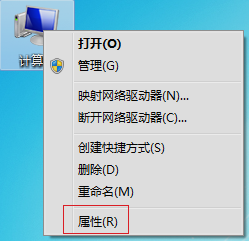
电脑启动慢图-1
接着,打开之后,就点左侧的“系统保护”。
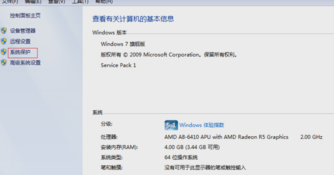
电脑问题图-2
下一步,进入了之后,再点“高级”,然后再点“性能”下面的“设置”。
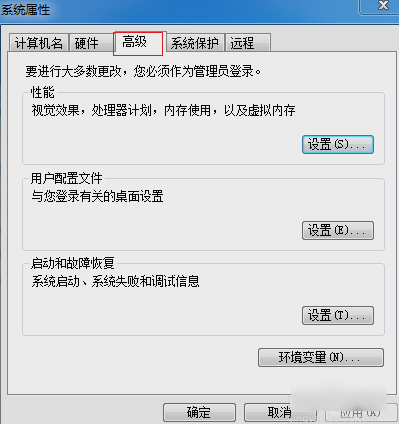
电脑启动慢图-3
然后在“性能选项”中,再次点击“高级”。
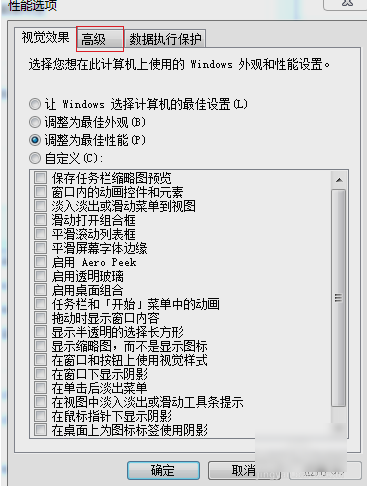
电脑启动慢图-4
最后虚拟内存下方的“更改”,在“虚拟内存”里,取消勾选“自动管理所有驱动器文件大小”,再勾选“自定义大小”,然后自行设置内存大小,把原来的扩大一些,点击“确定”即可。
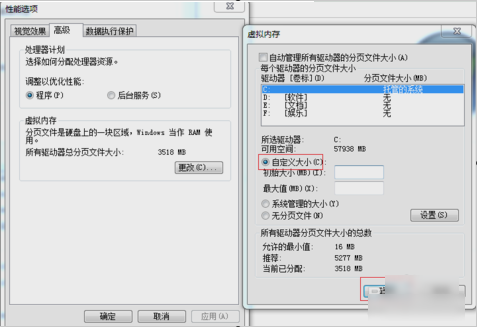
电脑开机慢图-5
那么以上就是解决的方法啦~
 有用
26
有用
26


 小白系统
小白系统


 1000
1000 1000
1000 1000
1000 1000
1000 1000
1000 1000
1000 1000
1000 1000
1000 1000
1000 1000
1000猜您喜欢
- w7系统怎么安装2022/12/27
- 台式电脑怎么安装windows7系统..2022/09/13
- 如何安装win7系统,小编教你如何安装..2017/11/11
- 系统win7安装要求最低配置是什么..2022/05/13
- 详解360浏览器收藏夹怎么导出..2018/11/09
- regsvr32,小编教你regsvr32怎么注册dl..2018/05/22
相关推荐
- 无u盘跳过win7开机密码的图文教程..2021/02/10
- win7升级win10教程2022/11/27
- 笔记本声音小怎么办,小编教你笔记本电..2018/01/09
- 图文详解win7怎么升级到sp12020/10/01
- 演示ghost win7系统下载安装方法..2022/04/16
- 显卡怎么看,小编教你电脑显卡怎么查看..2018/03/29

















